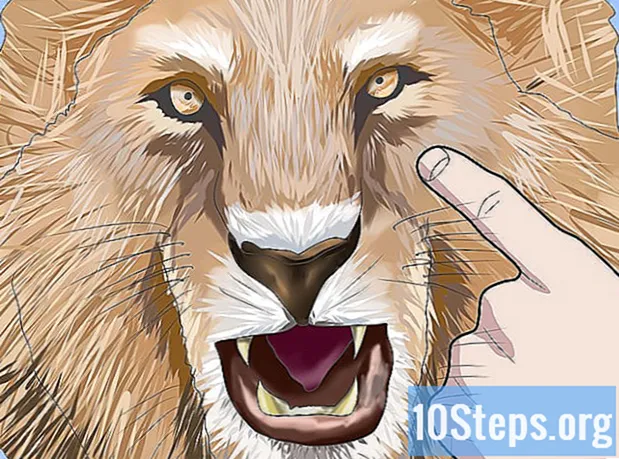Yazar:
Sharon Miller
Yaratılış Tarihi:
19 Lang L: none (month-010) 2021
Güncelleme Tarihi:
10 Mayıs Ayı 2024

İçerik
Bitmoji'de kendi avatarınızı nasıl oluşturacağınızı ve Android, iPhone, iPad veya bilgisayarınızda (Google Chrome aracılığıyla) nasıl kullanacağınızı öğrenmek için bu makaleyi okuyun.
Adımlar
Yöntem 1/3: Android'inizde Bitmoji Kullanma
Bitmoji uygulamasını yükleyin. Play Store'da Bitmoji arayın veöğesine dokunun. Yüklemek.

Bitmoji'yi açın. Bunu yapmak için Açık Play Store'da veya uygulama listenizdeki beyaz sohbet baloncuğu olan yeşil simgeye dokunun.
Bitmoji'ye kaydolun. Uygulamayı ilk kez açtıktan sonra, bağlanmak için iki seçenek göreceksiniz:
- Seçiniz Snapchat ile oturum açın Bitmoji'yi Snapchat hesabınıza bağlamak için.
- Dokunma E-posta ile hesap oluştur bir sosyal ağa bağlı olmayan bir hesap oluşturmak için.

Bitmoji avatarınızı oluşturun. Yüz, saç, makyaj, aksesuarlar ve giysiler dahil olmak üzere karakterinizin görünüşünün neredeyse her yönünü kişiselleştirebilirsiniz.- Öncelikle, bir tür seçmeli ve Bitmoji veya Bitstrips stili arasında seçim yapmalısınız. Bitstrips stili daha ayrıntılı özelleştirmeye izin verirken (örneğin, saç uzunluğunu değiştirebilirsiniz) Bitmoji stili daha karikatürize olur.
- Bitmoji avatarınızın önizlemesi, bir tür özelliğe dokunduğunuzda güncellenecektir.
- Kullanmak istediğiniz seçeneği seçerken, sonraki ekrana erişmek için sağ oka dokunun.
- Avatarınızı birleştirmeyi bitirdiğinizde, kaydetmek için ekranın üst kısmındaki onay işaretine dokunun.

Bir Bitmoji seçin. Avatarınızı kaydettikten sonra, aralarından seçim yapabileceğiniz birkaç Bitmoji seçeneği göreceksiniz. Avatarınızı en çeşitli sahnelerde görmek için parmağınızı sola kaydırın. Seçmek için kullanmak istediğiniz Bitmoji'ye dokunun.- Eylemler (dans etmek, sarılmak vb.), Duygular (mutlu, özür dilerim, vb.), Selamlar (örneğin doğum günün kutlu olsun) veya istediğiniz herhangi bir şey için belirli Bitmojileri aramak için büyüteç simgesine de dokunabilirsiniz.
Bir paylaşım yöntemi seçin. Bitmoji'yi destekleyen uygulamalar ekranın altında görünecektir. İstediğiniz uygulamaya dokunun ve Bitmoji'nizi bunun üzerinden paylaşın.
- Bitmoji'nizi paylaşmadan da telefonunuza kaydedebilirsiniz. Bunu yapmak için Kaydetmek simge listesinde. Bu seçeneği listenin altında bulacaksınız.
- Bitmoji'nizi başka bir zamanda paylaşmak istiyorsanız, Bitmoji uygulamasını başlatın ve seçiminizi yapın.
Bitmoji'nizi Snapchat'a bağlayın. Snapchat kullanıyorsanız, muhtemelen Bitmojileri enstantanelerinize eklemek isteyeceksiniz.
- Aç Snapchat.
- Sol üst köşede bulunan hayalet simgesine dokunun.
- Dişli simgesine dokunun ve Bitmoji.
- Dokunma Bitmoji'yi bağlayın ve avatarınızı Snapchat'a bağlamak için ekrandaki talimatları izleyin.
Bitmoji avatarınızı düzenleyin. Avatarınızdaki bir özelliği değiştirmek istiyorsanız, Bitmoji uygulamasını açın ve Düzenle simgesine (bir kişinin kafasından bir kalemle oluşur) dokunun. Farklı bir stil (Bitmoji veya Bitstrips), yeni özellikler ve farklı bir kıyafet seçebileceksiniz.
Yöntem 2/3: iPhone veya iPad'inizde Bitmoji kullanma
Bitmoji uygulamasını yükleyin. App Store'da Bitmoji arayın, simgesine dokunun. Almak ve sonra dokunun Yüklemek.
Bitmoji'yi açın. Kurulum tamamlandığında Açık App Store'da veya cihazınızın Ana ekranındaki Bitmoji simgesine (yeşil arka planda beyaz bir sohbet balonu) dokunun.
Bitmoji'ye kaydolun. İki seçeneğiniz var:
- Seçiniz Snapchat ile oturum açın Bitmoji'yi Snapchat hesabınıza bağlamak için.
- Dokunma E-posta ile hesap oluştur bir sosyal ağa bağlı olmayan bir hesap oluşturmak için.
Bitmoji avatarınızı oluşturun. Yüz, saç, makyaj, aksesuarlar ve giysiler dahil olmak üzere karakterinizin görünüşünün neredeyse her yönünü kişiselleştirebilirsiniz.
- Öncelikle, bir tür seçmeli ve Bitmoji veya Bitstrips stili arasında seçim yapmalısınız. Bitstrips stili daha ayrıntılı özelleştirmeye izin verirken (örneğin, saç uzunluğunu değiştirebilirsiniz) Bitmoji stili daha karikatürize olur.
- Bitmoji avatarınızın önizlemesi, bir tür özelliğe dokunduğunuzda güncellenecektir.
- Kullanmak istediğiniz seçeneği seçerken, sonraki ekrana erişmek için sağ oka dokunun.
- Avatarınızı birleştirmeyi bitirdiğinizde, kaydetmek için ekranın üst kısmındaki onay işaretine dokunun.
- Ana ekrana dönmek için Ana Sayfa düğmesine basın. Ana Sayfa düğmesi, cihazınızın ekranının hemen altında bulunur.
İPhone'unuzun Ayarlarını açın. Ana ekranınızda bulunan gri dişli simgesine dokunun. Şimdi, Bitmoji'nizi Messenger ve WhatsApp gibi Mesajlaşma uygulamalarına hızlı bir şekilde eklemenizi sağlayan bir özellik olan Bitmoji klavyeyi etkinleştirmelisiniz.
Genel'e dokunun.
Ekranı aşağı kaydırın ve Klavye'ye dokunun.
Klavyeler'e dokunun.
Yeni Klavye Ekle… seçeneğine dokunun.
Bitmoji'ye dokunun.
Seçim tuşunu etkinleştirin Tam Erişime İzin Ver. Anahtar yeşile dönecek ve bir pencere açılacaktır.

İzin Ver'e dokunun. Hazır, Bitmoji klavyesi etkinleştirilecek.
Klavyeyi kullanan bir uygulama açın. Bitmojilerinizi Mesajlaşma uygulaması, Facebook Messenger ve Snapchat dahil olmak üzere çoğu uygulamaya yerleştirebileceksiniz.

Klavyeyi açmak için metin kutusuna dokunun.
Küre simgesine basın ve basılı tutun. Bu simgeyi klavyenin sol alt köşesinde bulacaksınız. Bir klavye listesi görüntülenecektir.

Bitmoji'yi seçin. Bitmoji klavye görünecektir.- Avatarınızı en çeşitli sahnelerde görmek için parmağınızı sola kaydırın.
- Eylemler (dans etmek, sarılmak vb.), Duygular (mutlu, özür dilerim, vb.), Selamlar (örneğin doğum günün kutlu olsun) veya istediğiniz herhangi bir şey için belirli Bitmojileri aramak için büyüteç simgesine de dokunabilirsiniz.
Kullanmak istediğiniz Bitmoji'ye dokunun. İPhone veya iPad'inizdeki panoya kopyalanacaktır.
Bitmoji'yi mesajınıza yapıştırın. Bunu yapmak için metin kutusuna dokunup basılı tutun, ardından seçeneği seçin Kolye göründüğünde. Bitmoji'niz mesajda görünecektir.
Bitmoji'nizi Snapchat'a bağlayın. Snapchat kullanıyorsanız, muhtemelen Bitmojileri enstantanelerinize eklemek isteyeceksiniz.
- Aç Snapchat.
- Sol üst köşede bulunan hayalet simgesine dokunun.
- Dişli simgesine dokunun ve Bitmoji.
- Dokunma Bitmoji'yi bağlayın ve avatarınızı Snapchat'a bağlamak için ekrandaki talimatları izleyin.
Bitmoji avatarınızı düzenleyin. Avatarınızdaki bir özelliği değiştirmek istiyorsanız, Bitmoji uygulamasını açın ve Düzenle simgesine (bir kişinin kafasından bir kalemle oluşur) dokunun. Farklı bir stil (Bitmoji veya Bitstrips), yeni özellikler ve farklı bir kıyafet seçebileceksiniz.
Yöntem 3/3: Google Chrome'da Bitmoji Kullanma
Sayfaya erişin https://www.bitmoji.com Chrome'da. Bitmoji'yi yalnızca Google Chrome web tarayıcısını kullanan bir bilgisayarda kullanmak mümkündür.
Aşağı kaydırın ve Google Chrome'da Edinin'i tıklayın. Ekranın altında büyük, siyah bir düğme bulun
Uzantı Ekle'yi tıklayın. Kurulum tamamlandığında, tarayıcının sağ üst köşesinde Bitmoji simgesini (yanıp sönen bir konuşma balonu) göreceksiniz.
Bitmoji'ye kaydolun. Üç seçeneğiniz var:
- Seçiniz Facebook ile giriş Facebook hesabınızı kullanarak bağlanmak için. Henüz oturum açmadıysanız, Facebook hesabınızda oturum açmalısınız.
- tıkla E-posta ile hesap oluştur bir sosyal ağa bağlı olmayan bir hesap oluşturmak için.
- Bir kullanıcı adı ve şifre ile giriş yapın. Zaten bir Bitmoji hesabınız varsa giriş bilgilerinizi girin.
- Bitmoji avatarınızı oluşturun. Yüz, saç, makyaj, aksesuarlar ve giysiler dahil olmak üzere karakterinizin görünüşünün neredeyse her yönünü kişiselleştirebilirsiniz.
- Öncelikle, bir tür seçmeli ve Bitmoji veya Bitstrips stili arasında seçim yapmalısınız. Bitstrips stili daha ayrıntılı kişiselleştirmeye izin verirken (örneğin, saç uzunluğunu değiştirebilirsiniz) Bitmoji stili daha karikatürdür.
- Bitmoji avatarınızın önizlemesi, bir tür özelliğe dokunduğunuzda güncellenecektir.
- Kullanmak istediğiniz seçeneği seçerken, sonraki ekrana gitmek için sağ oka dokunun.
- Avatarınızı birleştirmeyi bitirdiğinizde, simgesine dokunun. Avatarı Kaydet kaydetmek için ekranın altındaki.
Bitmoji'nizi kullanmak istediğiniz web sitesine gidin. Bitmoji'yi Facebook dahil çoğu sosyal ağda kullanabilirsiniz.
Bitmoji simgesine tıklayın. Chrome'un sağ üst köşesinde yeşil bir arka plan üzerinde beyaz bir sohbet balonu bulun. Birkaç Bitmoji içeren bir pencere görünecektir.
Kullanmak istediğiniz Bitmoji'ye sağ tıklayın. Bir kategori seçmek için pencerenin altında bulunan simgelere tıklayabilirsiniz. Eylemler (dans etmek, sarılmak vb.), Duygular (mutlu, özür dilerim, vb.), Selamlar (örneğin, doğum günün kutlu olsun) veya istediğiniz başka herhangi bir şey için belirli Bitmojileri aramak için büyüteç simgesine de dokunabilirsiniz.
Resmi Kopyala'yı tıklayın. "Görüntü adresini kopyala" yerine "Görüntüyü kopyala" seçeneğini seçmelisiniz.
Bitmoji'yi mesajınıza yapıştırın. Normalde yazdığınız kutuya tıklayın ve ardından Ctrl+V (Windows) veya ⌘ Cmd+V resmi yapıştırmak için. Bitmoji göründüğünde, Gönder düğmesine tıklayın.
- Bitmoji avatarınızı düzenleyin. Avatarınızdaki bir özelliği değiştirmek istiyorsanız, Chrome'daki Bitmoji simgesine tıklayın ve Düzenle simgesine (bir kişinin kafasından kurşun kalemle oluşur) dokunun. Farklı bir stil (Bitmoji veya Bitstrips), yeni özellikler ve farklı bir kıyafet seçebileceksiniz.